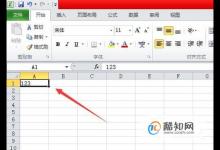3DMAX怎么制作倒角字? 3DMAX文字倒角的实例教程
来源:好再见网 2017-03-26 12:02:13
很多新手同学在做倒角字的时候经常遇到这种情况,今天的经验教程主要针对避免这个问题,详细请看下文介绍。
- 软件名称:
- 3dmax2013(3dsmax2013) 官方中文安装版(32/64位)
- 软件大小:
- 6GB
- 更新时间:
- 2012-10-14立即下载

1、简便而又不影响速度的解决方法第一步:

2、选择程序面板下面的Shape Check.

3、点击下面的Pick Object,然后选择场景中的文字物体。

4、我们是不是发现字上出现了好多红色的方框呢!

5、我们放大就可以发现,红方框内的线都是有问题的地方.

6、我们转到修改面板在其上添加Edit Spline,并点击点次物体层级。

7、我们一个一个地修改,直到修改到再次查检的时候没有红框的时候,问题就解决了。最后再加入Bevel,现在就不会出现问题了!

本文标签:
上一篇 : 3DsMax怎么给立方体更换材质贴图?
下一篇 : CAD图纸表格打印很模糊该怎么办?